Современные 3Dмониторы становятся все более интересными для пользователей благодаря появлению комплексного решения 3D Vision от компании NVidia. Технология 3D Vision включает в себя очки активного типа с затворами, специальное программное обеспечение, видеокарту NVidia и совместимый с данной технологией 3D монитор. С помощью технологии 3D Vision на экране монитора формируется красочное и реалистичное изображение, которое через поляризационные очки зритель воспринимает как объемное.
Компания Samsung одной из первых на рынке стала предлагать модели 3D мониторов, совместимых с технологией 3D Vision. В числе последних новинок компании – 27-дюймовый монитор S27A950D, примечательный не только поддержкой 3D, но и своими прекрасными техническими характеристиками и уникальным дизайном.
Дизайн
Когда речь заходит о покупке монитора, мало кто из рядовых пользователей уделяет внимание такому параметру устройства, как дизайн. Согласно распространенному мнению, главное, чтобы монитор качественно показывал картинку, а все остальное неважно. Но в результате такого подхода монитор теряет свою индивидуальность, подобные устройства начинают выглядеть совершенно одинаково. Этого ни в коем случае нельзя сказать о мониторе Samsung S27A950D, выполненном в стильном ультратонком корпусе.
3D монитор Samsung SA750 с процессором 3D HyperReal Engine
Дизайн этого монитора сразу же производит на пользователя неизгладимое впечатление. Очень плавные изгибы, аккуратная рамка, обрамляющая экран, тонкий блок дисплея, закрепленный только с одной стороны на широкое плоское основание. Выглядит такое устройство очень стильно и интересно. Безусловно, монитор S27A950D благодаря своему необычному дизайну может с успехом вписаться в интерьеры любой комнаты или офисного помещения. Все кнопки управления располагаются в области перехода экрана в основание, а необходимые интерфейсные разъемы размещаются сзади на достаточно узком торце основания.
Экран

Монитор S27A950D имеет 27-дюймовый экран на основе TN матрицы с максимальным разрешением 1920 x 1080 пикселей. Устройство может похвастаться очень высоким уровнем динамической контрастности – до 5000000:1, что самым положительным образом сказывается на качестве картинки при просмотре динамичных фильмов или в захватывающей компьютерной игре. Время отклика монитора составляет всего 2 мс, что имеет важное значение для геймеров. Данная модель воспроизводит 100% цветов пространства sRGB. Это означает, что пользователь может наслаждаться фотографиями или видео, снятыми цифровыми камерами, на экране монитора в их исходной цветовой палитре, без каких-либо искажений.

В мониторах на основе матрицы TN довольно часто проявляется такой недостаток, как не самые лучшие углы обзора по вертикали. В компании Samsung, видимо, учли это обстоятельство и поэтому реализовали в новом мониторе S27A950D технологию Magic Angle Vertical, которая позволила увеличить углы обзора в вертикальной плоскости. Теперь изображение на экране монитора будет хорошо видно, независимо от того стоит пользователь, сидит или лежит на диване. Благодаря этой технологии теперь не нужно думать о выборе наиболее оптимального положения для просмотра фильма или другого контента. Углы обзора по горизонтали и вертикали составляют, соответственно, 170 и 160 градусов.
Как включить 3D на телевизоре.Как подключить 3D очки
Также в новом мониторе от Samsung реализована технология Ultra Clear Panel, которая призвана гарантировать контрастное изображение на экране даже в условиях яркого солнечного освещения. Как известно, яркие внешние источники света часто создают блики и отражения на экране монитора, что приводит к ухудшению зрительного восприятия. С технологией Ultra Clear Panel, предполагающей использование специального покрытия экрана, посторонние блики устраняются и, в результате, пользователь может увидеть больше деталей в темных и светлых участках картинки при ярком освещении. Кроме того, для обеспечения высокой четкости картинки в мониторе S27A950D используется фирменная технология Real 120Hz, обеспечивающая формирование реалистичного изображения как в 2D, так и в 3D формате.
3D изображение
Монитор S27A950D поддерживает создание стереоскопического изображения по технологии 3D Vision, для этого в комплекте с устройством идут активные затворные очки и специальное программное обеспечение TriDef 3D. Данная модель позволяет получить качественное объемное изображение в разрешении Full HD. Формат Full HD не только дает возможность наслаждаться качественной картинкой, но и гарантирует наибольшую комфортность для глаз человека при просмотре объемного изображения. Для обеспечения реалистичной трехмерной картинки используется процессор 3D HyperReal Engine, который позволяет управлять цветом, контрастностью и глубиной 3D эффекта на экране монитора. Синхронизация активных затворных очков осуществляется по Bluetooth.
3D эффект в разрешении Full HD позволяет полностью окунуться в сказочный мир трехмерного изображения, наслаждаясь новинками компьютерных игр и 3D контентом. Стоит отметить, что в мониторе S27A950D имеется встроенный конвертор, который с помощью уникальной технологии Samsung преобразует обычные телевизионные программы или фильмы в 3D формат. Таким образом, можно улучшить глубину и реалистичность 2D изображения, преобразовав его в трехмерную картинку.
Экологические датчики
Компания Samsung традиционно уделяет большое внимание в своих продуктах бережному отношению к окружающей среде. Поэтому в мониторе S27A950D используются особые датчики присутствия и освещенности. Датчик освещенности регулирует яркость экрана в зависимости от уровня освещенности помещения, где находится монитор, что способствует более комфортному для зрения просмотру контента и одновременно экономии энергопотребления. Например, в условиях яркого солнечного освещения яркость экрана автоматически повышается, а в темном помещении, наоборот, уменьшается.
Другой встроенный в монитор датчик реагирует на присутствие человека в комнате. Он регистрирует любое движение в зоне перед монитором, вследствие чего устройство автоматически включает подсветку или питание, когда пользователь находится у экрана. Тем самым, также экономится энергопотребление монитора.
При правильном использовании энергосберегающих технологий Samsung экономия энергии может составить до 25 – 50 процентов. Каждый пользователь монитора S27A950D может активизировать на экране диаграмму Energy Tree, где будет представлена актуальная информация о результатах энергосбережения при использовании монитора. В рабочем режиме модель 27A950D потребляет 56 Вт электроэнергии, в то время как в спящем режиме монитор «съедает» всего 1 Вт.
Разъемы

Samsung оснастила свой 3Dмонитор хорошим набором интерфейсных разъемов для подключения разнообразных внешних аудио- и видео устройств. Это цифровые входы DisplayPort, HDMI и DVI-D, позволяющие подавать на монитор 3D сигнал от разных источников, а также подключать, например, к монитору современные игровые консоли. Входы HDMI и DisplayPort также дают возможность принимать цифровые аудиосигналы, которые преобразуются в аналоговый вид и выводятся на стандартные 32-омные наушники, обеспечивающие неплохое качество звука.
Итак, перед нами новый 3D монитор, обладающий стильным дизайном, отличными характеристиками экрана и самыми современными возможностями по созданию объемного 3Dизображения. Несмотря на относительно высокую стоимость, 27-дюймовый монитор S27A950D от Samsung, безусловно, способен заинтересовать как домашних пользователей, желающих приобщиться к 3Dконтенту и попробовать играть в трехмерном режиме, так и профессиональных дизайнеров, работающих с графикой.
Источник: electronics-review.ru
Samsung 943NW: Настройка монитора
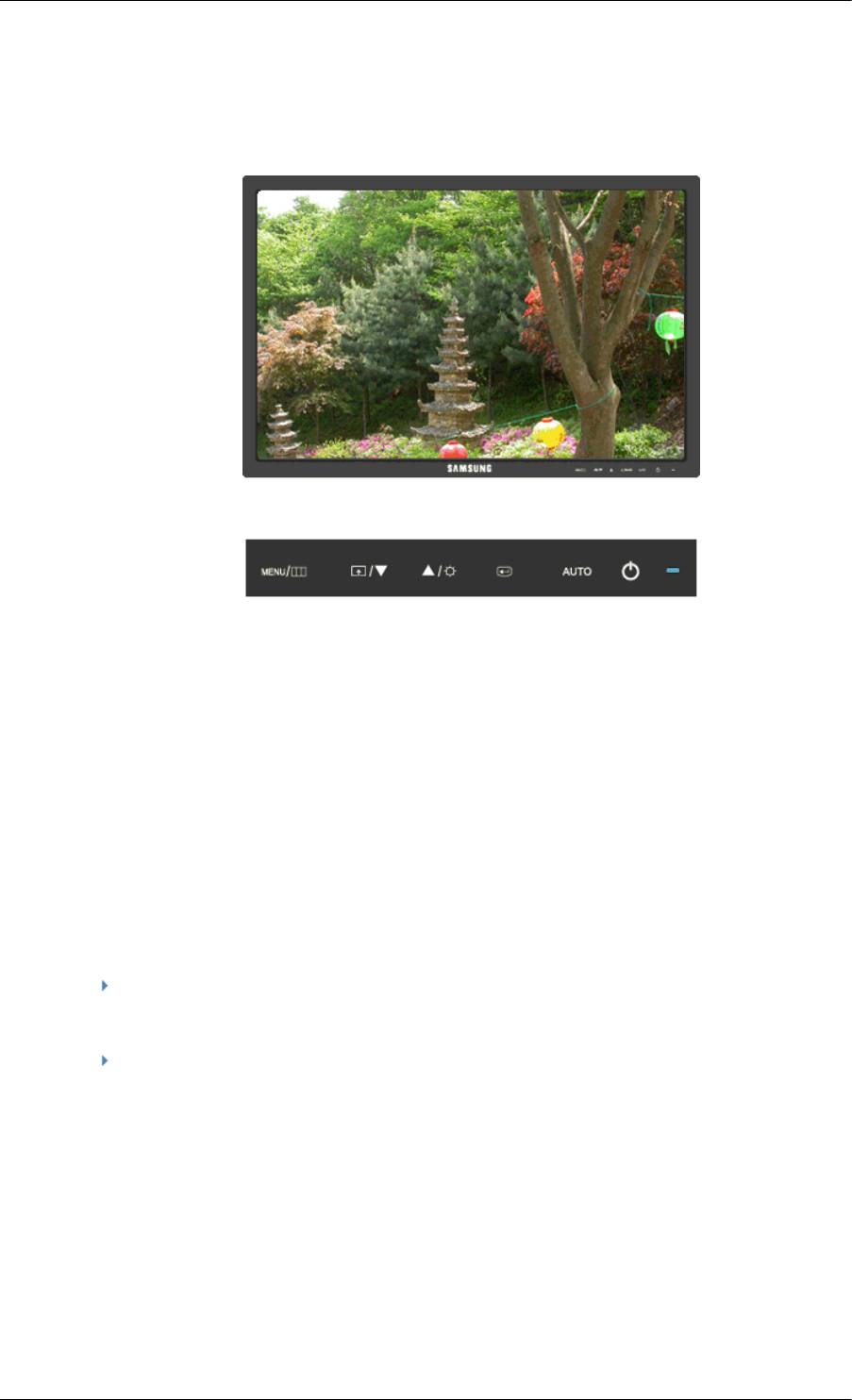
При нажатии кнопки «AUTO» отображается окно автоподстройки, как это показано в центре анимированного экрана. Автоподстройка позволяет выполнить автоматическую регулировку монитора в соответствии с входящим аналоговым сигналом. Настройка параметров Точно , Грубо и Положение производится автоматически. (Доступно только в режиме Аналог. ) Чтобы произвести более точную автоподстройку, воспользуйтесь функцией «AUTO», когда функция AUTO PATTERN включена. Если функция автоподстройки работает неверно, нажмите кнопку «AUTO» еще раз, чтобы произвести более точную регулировку изображения. При изменении разрешения на панели управления функция автоподстройки будет включена автоматически.
Блокировка и разблокировка экрана
При нажатии кнопки AUTO после блокировки экрана 30
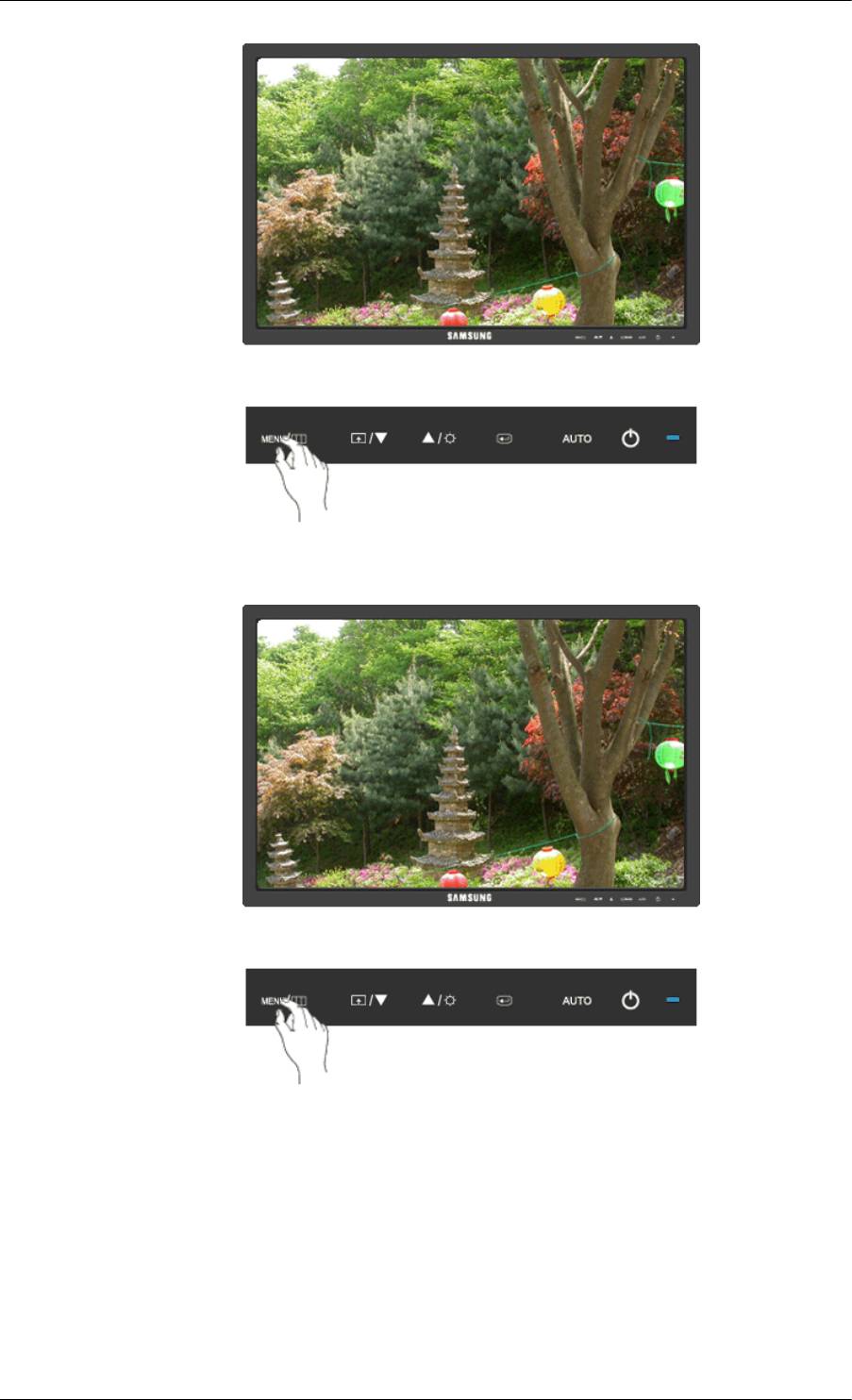
Настройка монитора При нажатии кнопки MENU после блокировки экрана Эта функция блокирует экран, чтобы сохранить текущее состояние настроек или предотвратить изменение настроек другими пользователями. Блокировка: Нажмите и удерживайте кнопку MENU более пяти (5) секунд, чтобы включить функцию блокировки настройки экрана. Разблокировка: Нажмите и удерживайте кнопку MENU больше пяти (5) секунд, чтобы отключить функцию блокировки настройки экрана. 31
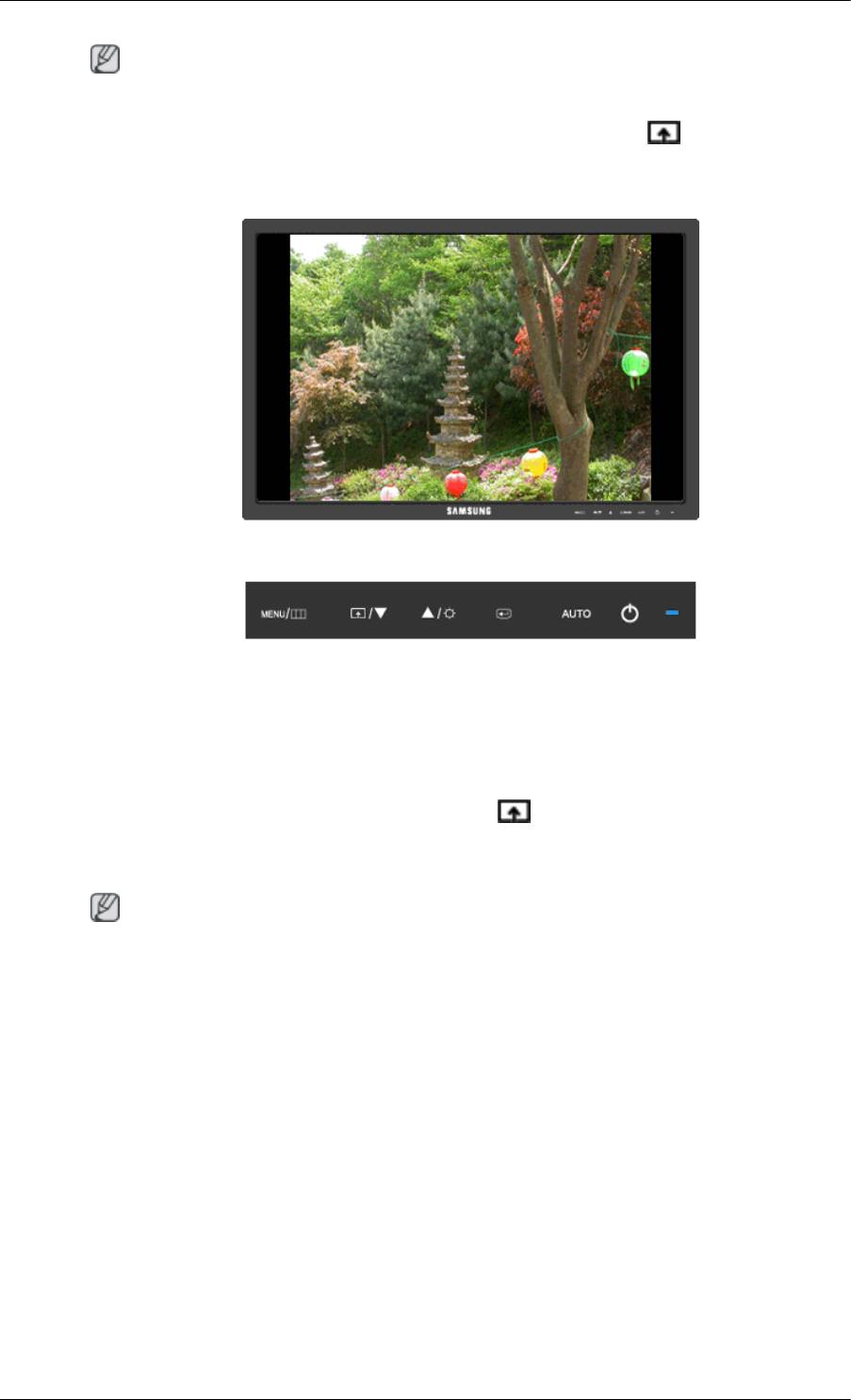
Настройка монитора Примечание Несмотря на то, что включена функция блокировки настройки экрана, можно отрегулировать яркость и контрастность, а также задать значение Прo гр. кнопка ( ) с помощью кнопки Direct (Направление).
Прo гр. кнопка
При необходимости можно задать значение «Прогр. кнопка» для кнопки Custom (Настроить). Чтобы отобразить рабочий экран, нажмите кнопку [ ] после настройки специальной клавиши для функции и щелкните имя каждой функции. ( Фo рмат изобр-я — MagicBright — MagicColor — Цветовой эффe кт ) Примечание Для нужной функции можно задать специальную клавишу. Для этого выберите Установка > Прo гр. кнопка . 32
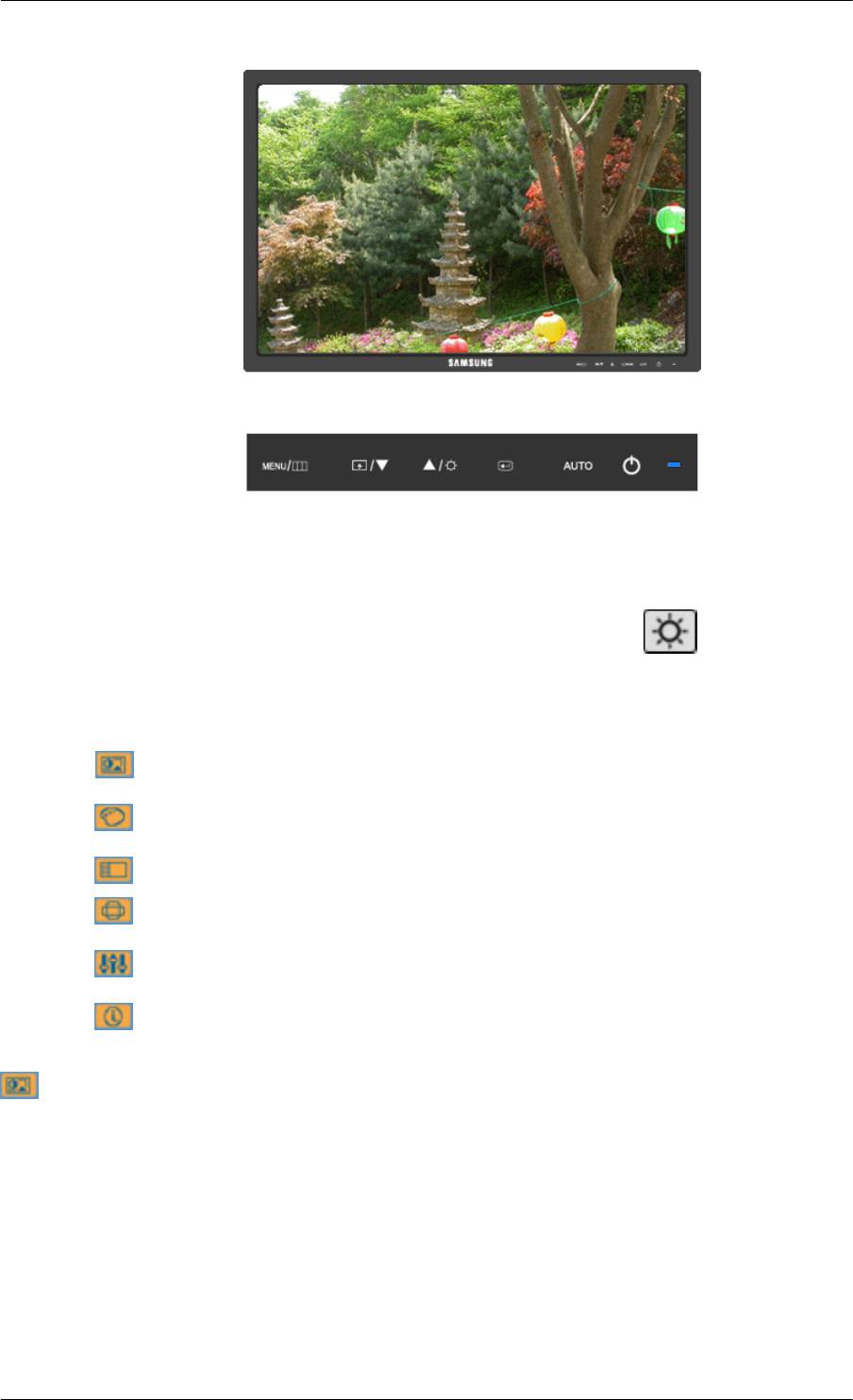
Настройка монитора
Яркость
Если на экране не отображается OSD, нажмите кнопку Яркость ( ), чтобы настроить яркость.
Функции экрана
Изображени Яркость Контраст MagicBright е Цвет MagicColor Оттенок Регулировк Цветовой Гамма а цвета эффект Изобр. Грубо Точно Четкость По гор. По верт. OSD Язык По гор. По верт. Прозрачнос Вр. Отобр. ть Установка Фабр.
Прo гр. Ta йм ep Фo рмат настройки кнопка выкл. изобр-я Информаци я
Изображение
Яркость
(Недоступно в режиме MagicBright при использовании Автоконтраст .) 33
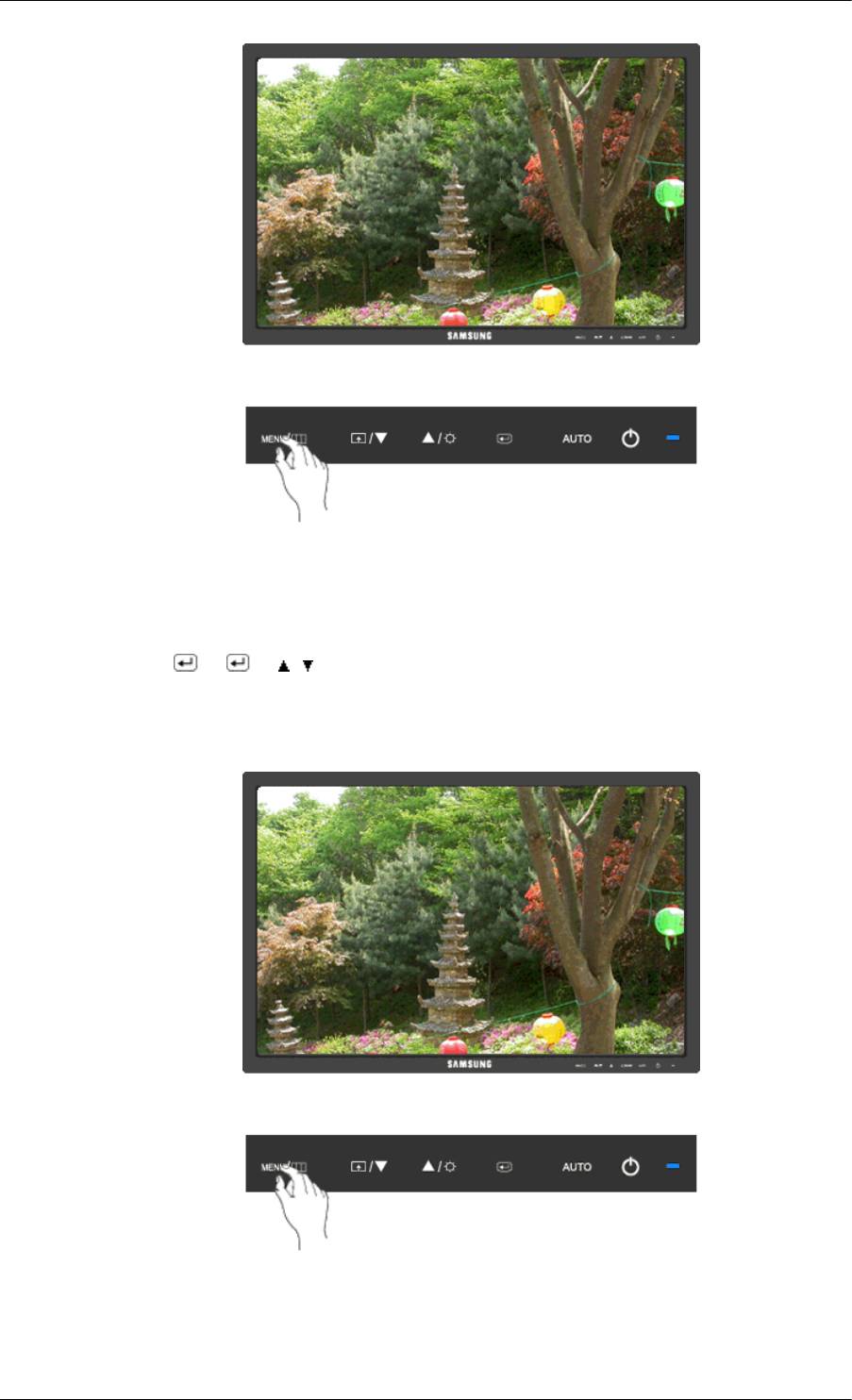
Настройка монитора Чтобы изменить яркость в соответствии с предпочтениями пользователя, можно использовать экранные меню. MENU → → → , → MENU
Контраст
(Недоступно в режиме MagicBright при использовании Автоконтраст .) Чтобы изменить настройки контрастности в соответствии с предпочтениями пользователя, можно использовать экранные меню. 34
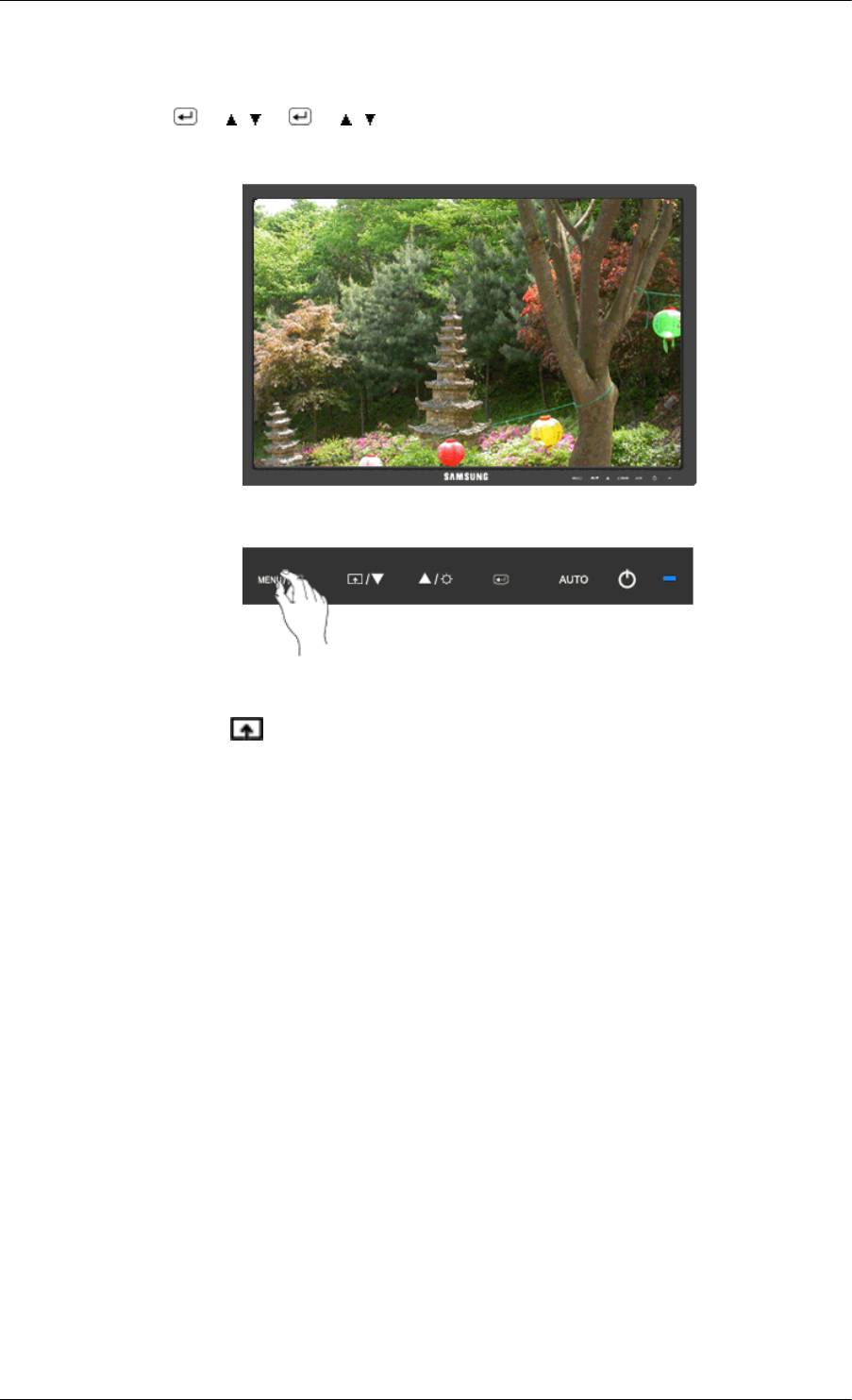
Настройка монитора ( Недоступно в режиме MagicColor при использовании параметров Полностью и Избирательно . ) MENU → → , → → , → MENU
MagicBright
Нажмите кнопку , чтобы просмотреть предварительно настроенные режимы. MagicBright — это новая функция, обеспечивающая оптимальную среду для просмотра в зависимости от содержания просматриваемого изображения. На данный момент доступны семь различных режимов: Польз. , Текст , Интернет , Игра , Спорт , Кино и Автоконтраст . Каждый режим имеет свои предустановленные значения яркости.
Можно легко выбирать одну из семи настроек нажатием кнопки управления Прo гр. кнопка . • Польз. Несмотря на то, что все значения тщательно выбирались нашими инженерами, предустановленные значения могут вам не подойти в зависимости от вашего вкуса. В этом случае настройте яркость и контрастность с помощью экранного меню. • Текст Для документации или работы с большими объемами текста. • Интернет Для работы с разными изображениями, например текстом и графикой. • Игра Для просмотра движущихся изображений (игры). • Спорт Для просмотра движущихся изображений (спорт). 35
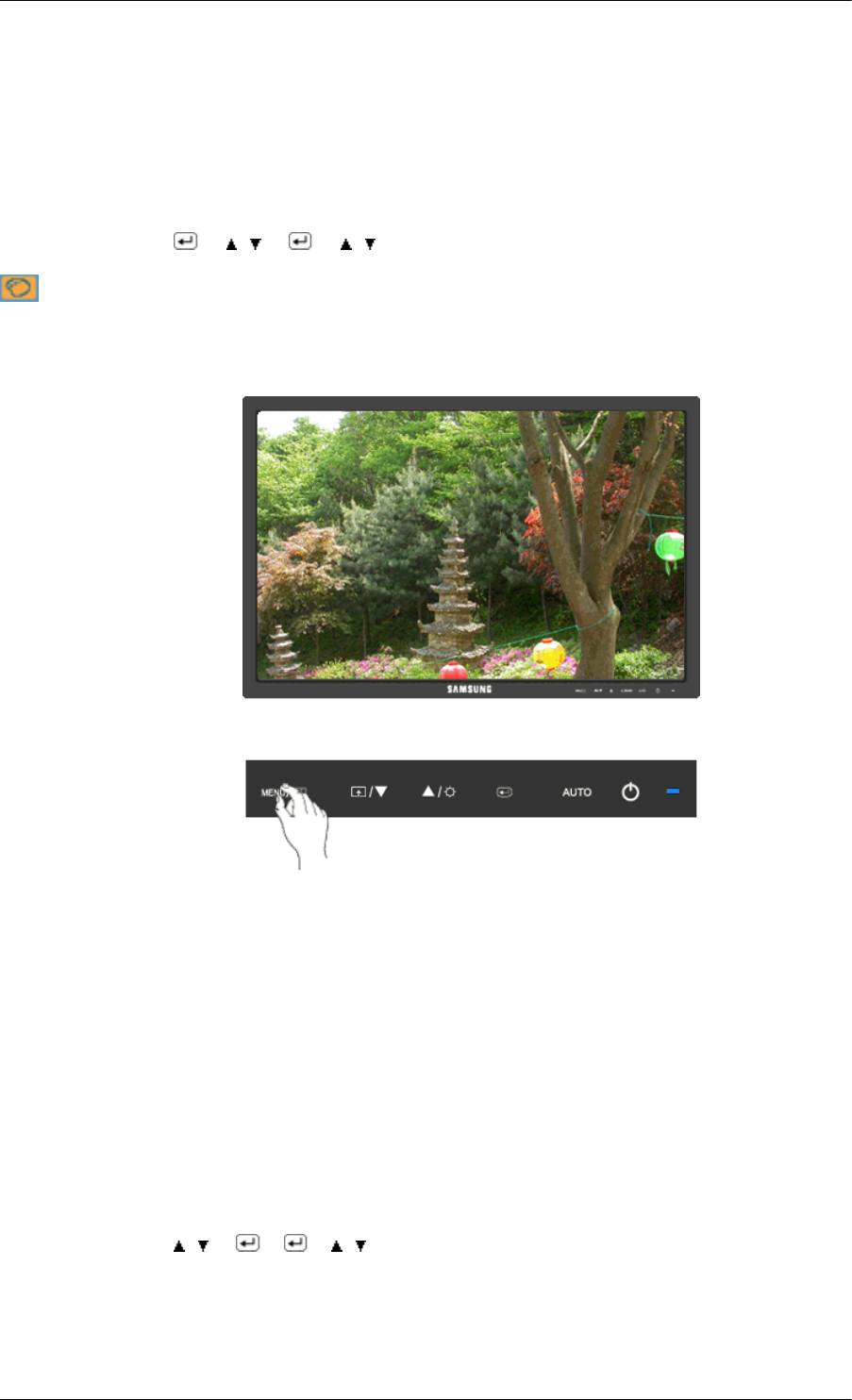
Настройка монитора • Кино Для просмотра движущихся изображений (диски DVD или Video CD). • Автоконтраст Режим Автоконтраст предназначен для автоматического определения распространения входных визуальных сигналов и настройки с целью получения оптимальной контрастности. MENU → → , → → , → MENU
Цвет
(Недоступно в режиме MagicBright при использовании Автоконтраст .)
MagicColor
MagicColor — это новая технология, эксклюзивно разработанная компанией Samsung для улучшения цифрового изображения и для более четкого отображения естественных цветов без потерь качества изображения. • Выкл — возврат к исходному режиму экрана. • Демо — перед применением настроек MagicColor экран отображается справа, а после применения настроек MagicColor экран отображается слева. • Полностью — четкое отображение не только ярких естественных цветов, но и более реалистичных телесных цветов. • Избирательно — четкое отображение ярких естественных цветов. MENU → , → → → , → MENU 36
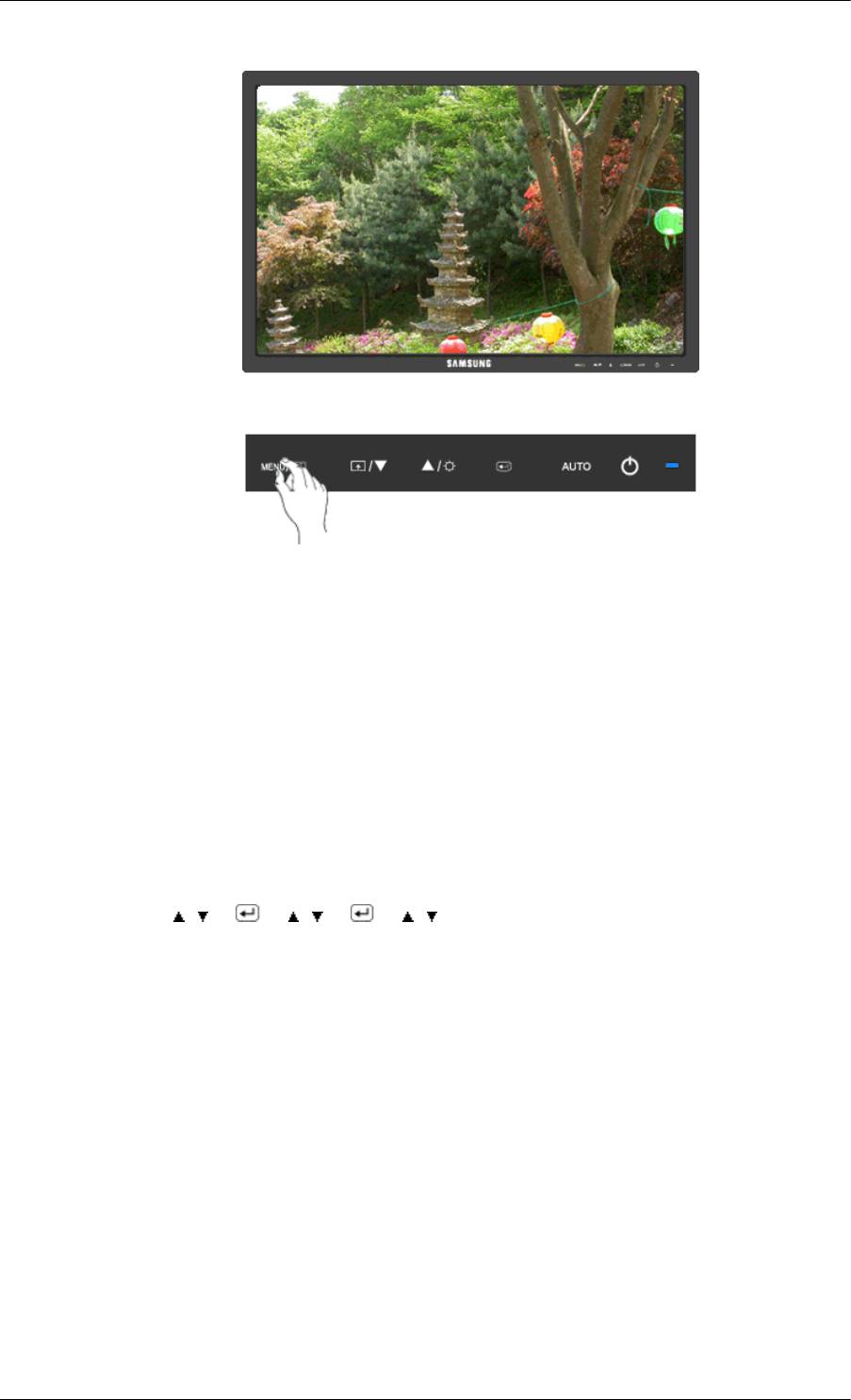
Настройка монитора
Оттенок
Можно изменить оттенок цвета, выбрав один из четырех режимов. • Хол. — Белые цвета приобретают синий оттенок. • Норм. — Белый цвет остается белым. • Теп. — Белые цвета приобретают красный оттенок. • Польз. — Выберите этот режим, если необходимо настроить изображение в соответствии с личными предпочтениями. ( Недоступно в режиме MagicColor при использовании параметров Полностью и Избирательно . ) MENU → , → → , → → , → MENU 37
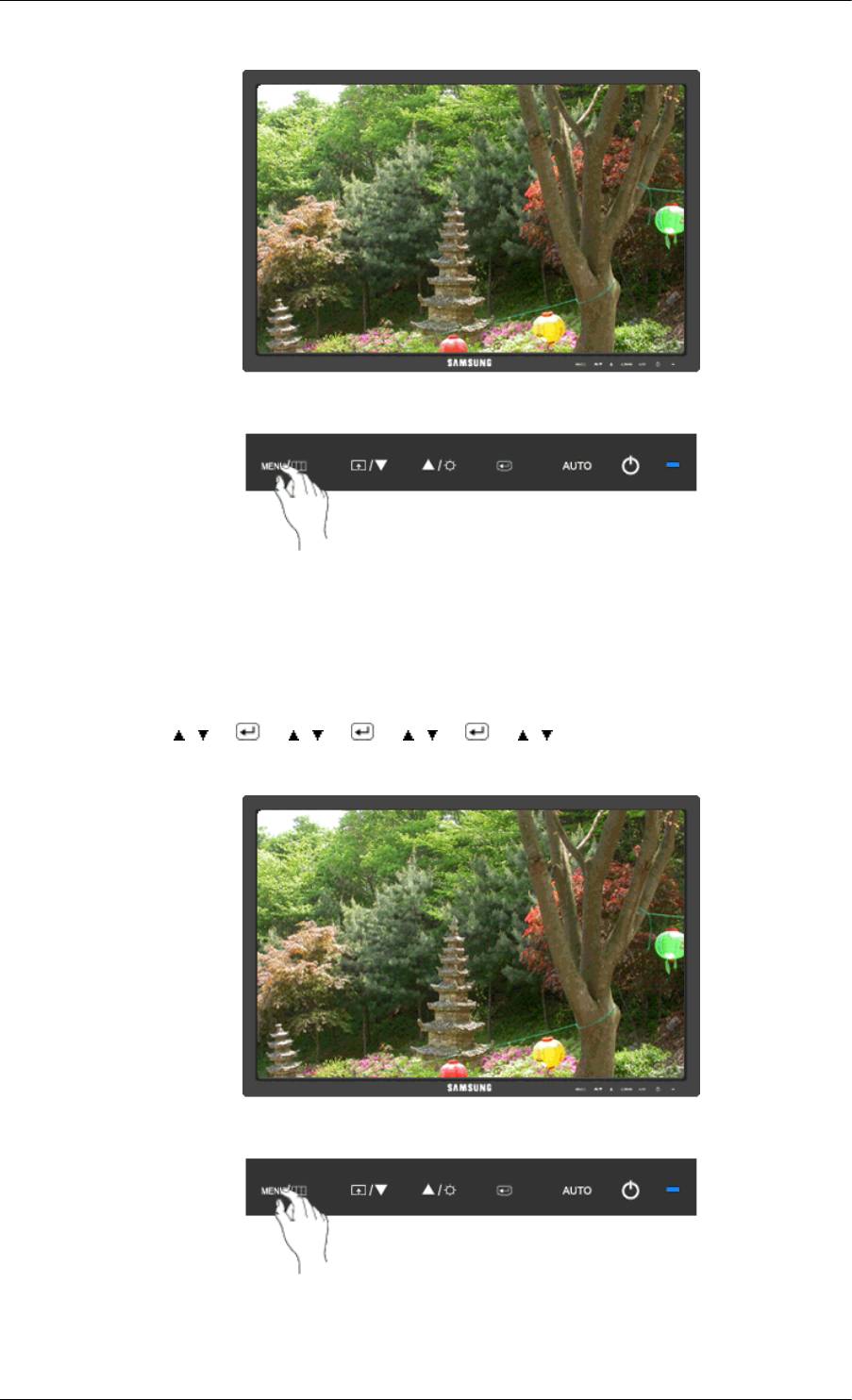
Настройка монитора
Регулировка цвета
Настройка отдельного цветового баланса: Кр. , Зел. , Син. . ( Недоступно в режиме MagicColor при использовании параметров Полностью и Избирательно . ) MENU → , → → , → → , → → , → MENU
Цветовой эффект
Можно полностью изменить тональность, изменив цвета экрана. 38
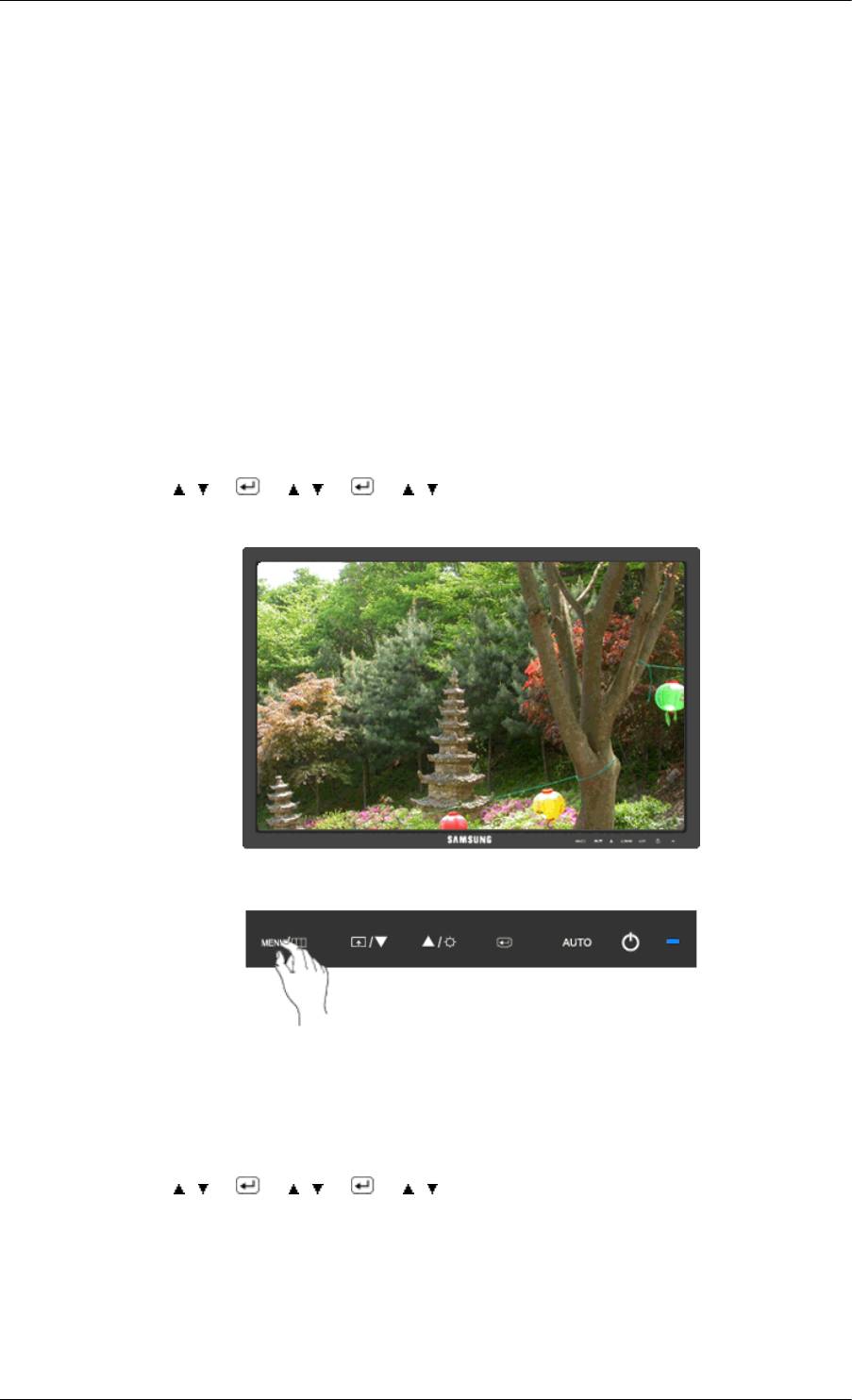
Настройка монитора ( Недоступно в режиме MagicColor при использовании параметров Полностью и Избирательно . ) • Выкл • Ч/б • Зеленый • Аквамa рин • Сепия изобр aжe ни e • Выкл — используется для применения ахроматических цветов для экрана с целью настройки экранных эффектов. • Ч/б изобр aжe ниe — используется для отображения по умолчанию черно-белого изображения. • Зеленый — используется для отображения черно-белого изображения с зеленым оттенком. • Аквамa рин — используется для отображения черно-белого изображения с аквамариновым оттенком. • Сепия — придание эффекта сепии черно-белому экрану. MENU → , → → , → → , → MENU
Гамма
При изменении параметра Гамма регулируется яркость цветов с промежуточной яркостью. • Режим1 • Режим2 • Режим3 MENU → , → → , → → , → MENU 39
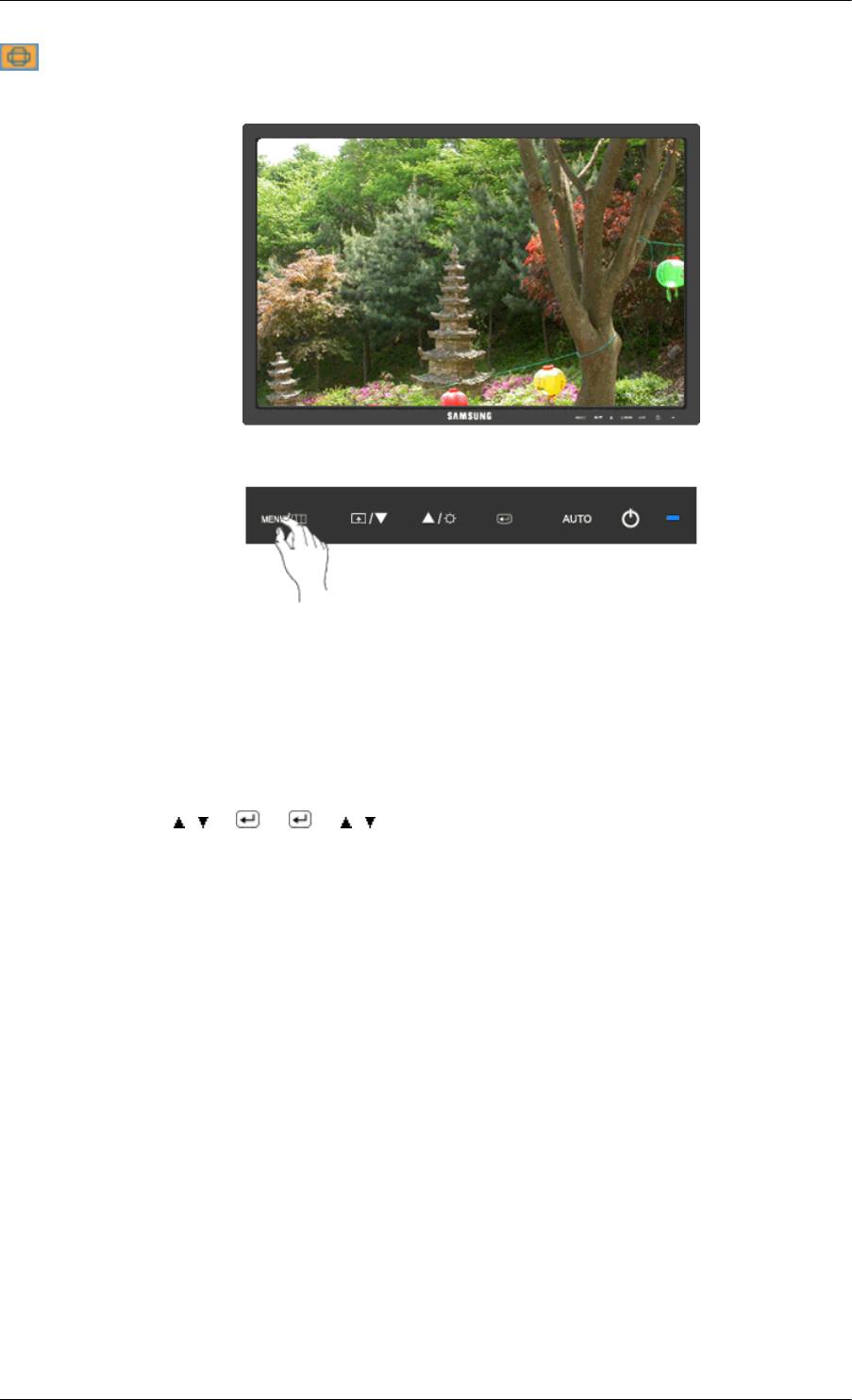
Настройка монитора
Изобр.
Грубо
Устранение помех, например, вертикальных полос. При настройке Грубо может сместиться область отображения экрана. Ее можно переместить в центр с помощью меню управления горизонтальным положением. (Доступно только в режиме Аналог. ) MENU → , → → → , → MENU 40
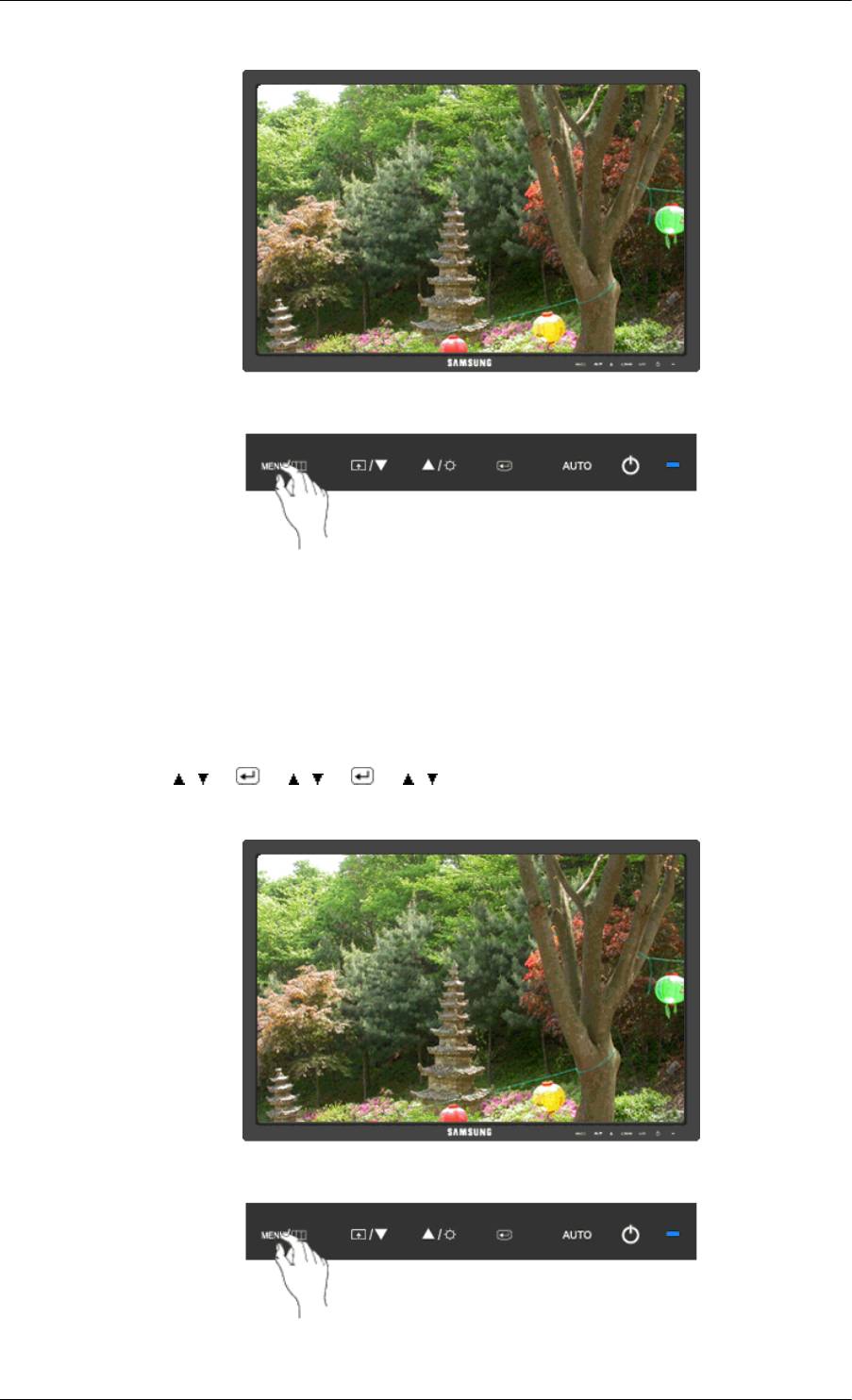
Настройка монитора
Точно
Устранение помех, например, горизонтальных полос. Если помехи остаются даже после настройки Точно , повторите ее после настройки частоты (тактовой частоты). (Доступно только в режиме Аналог. ) MENU → , → → , → → , → MENU
Четкость
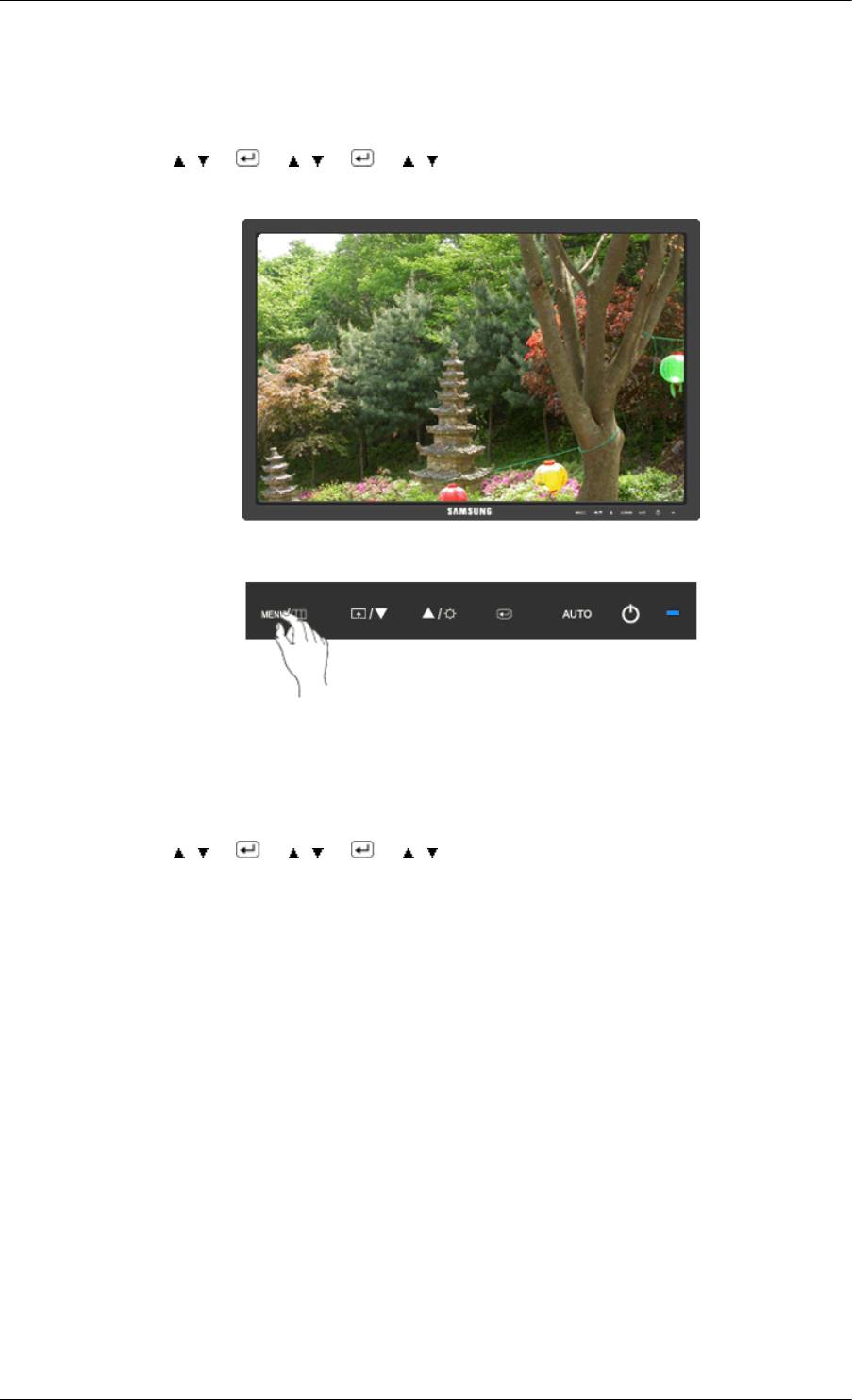
Настройка монитора Изменение четкости изображения. ( Недоступно в режиме MagicColor при использовании параметров Полностью и Избирательно . ) MENU → , → → , → → , → MENU
По гор.
Изменение положения дисплея монитора по горизонтали. (Доступно только в режиме Аналог. ) MENU → , → → , → → , → MENU 42
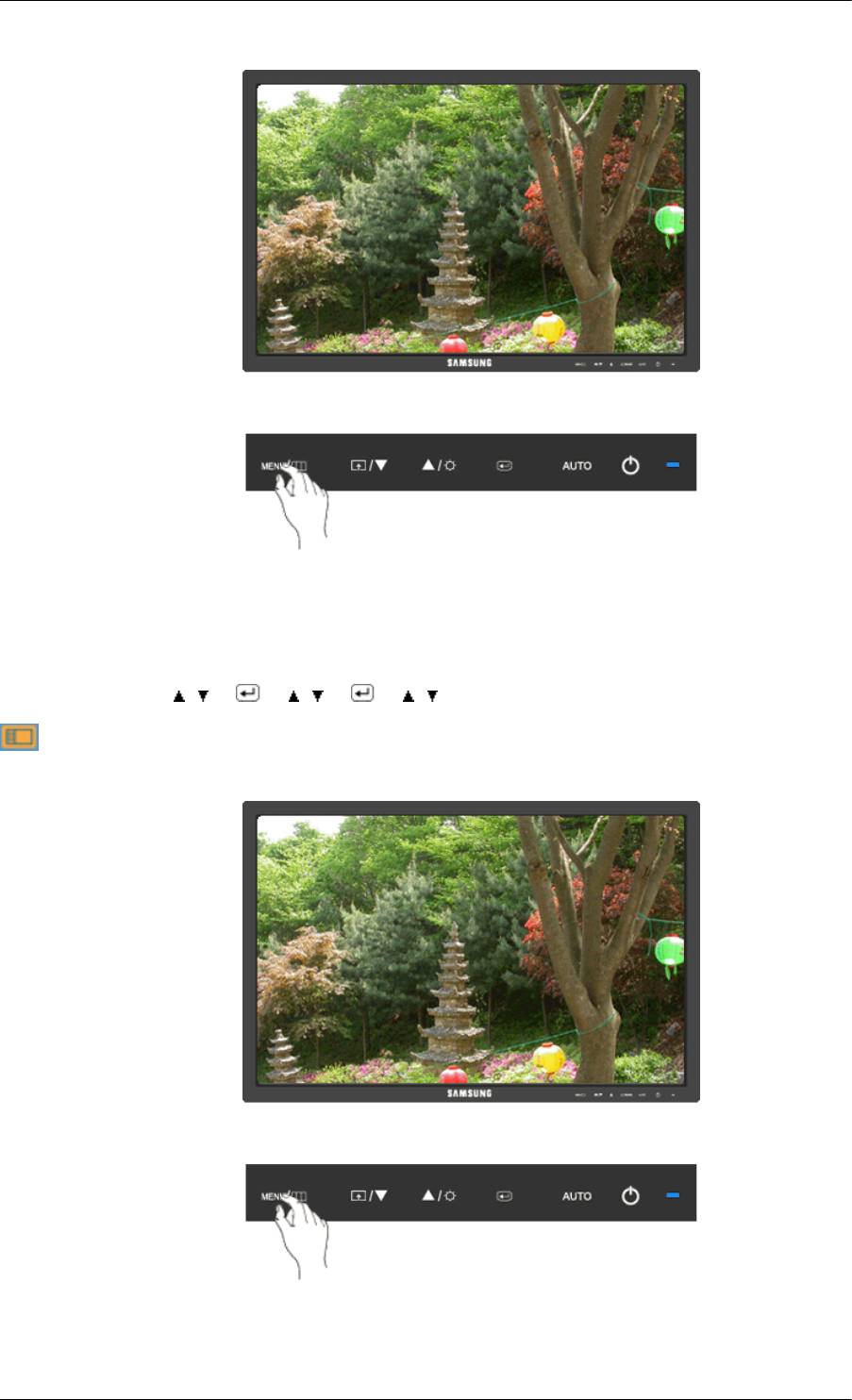
Настройка монитора
По верт.
Изменение положения дисплея монитора по вертикали. (Доступно только в режиме Аналог. ) MENU → , → → , → → , → MENU
OSD
Язык
Можно выбрать один из девяти языков. 43
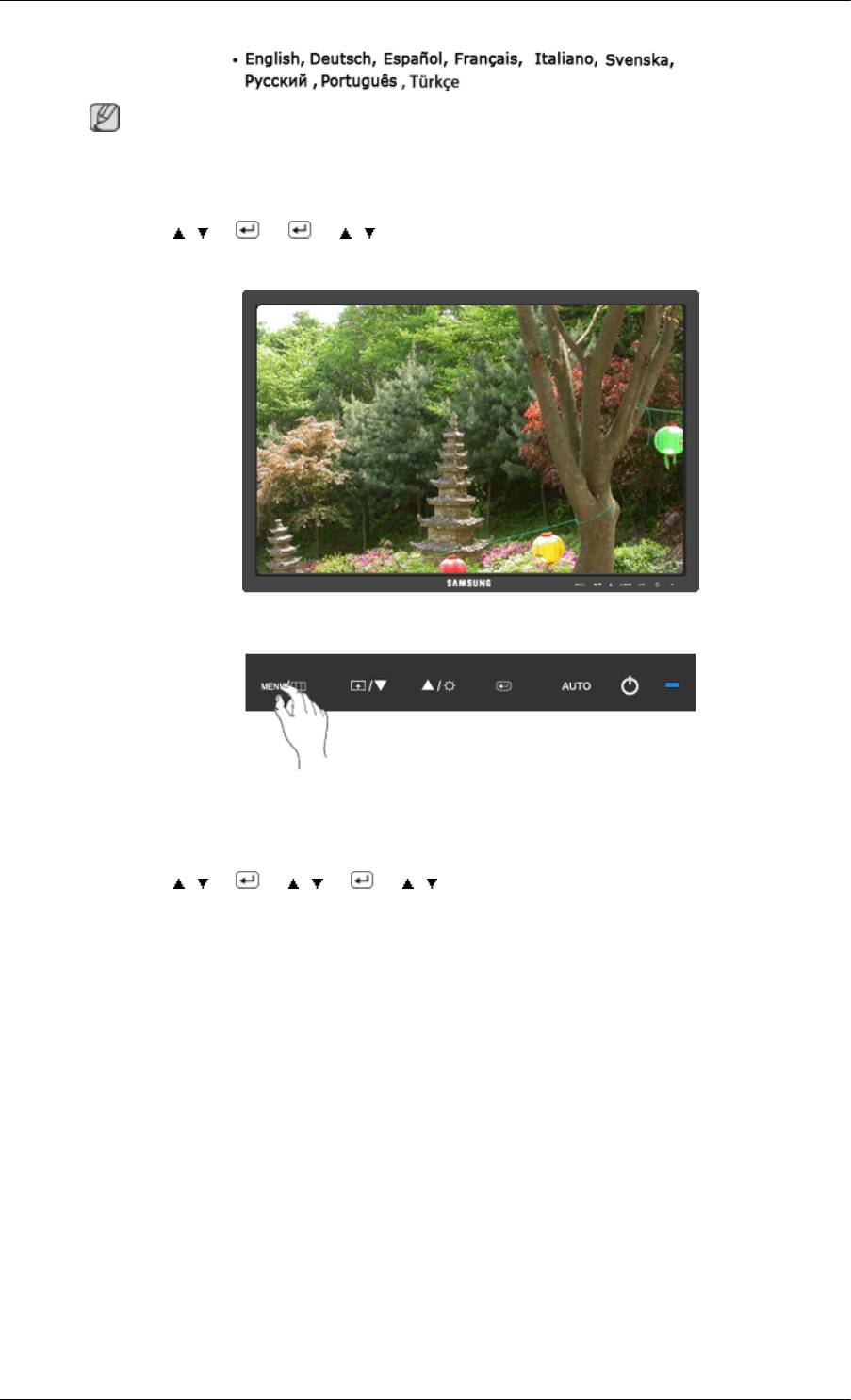
Настройка монитора Примечание Выбранный язык влияет только на язык экранных меню. Он не влияет на программное обеспечение, запускаемое на компьютере. MENU → , → → → , → MENU
По гор.
Можно изменить положение экранного меню на мониторе по горизонтали. MENU → , → → , → → , → MENU 44
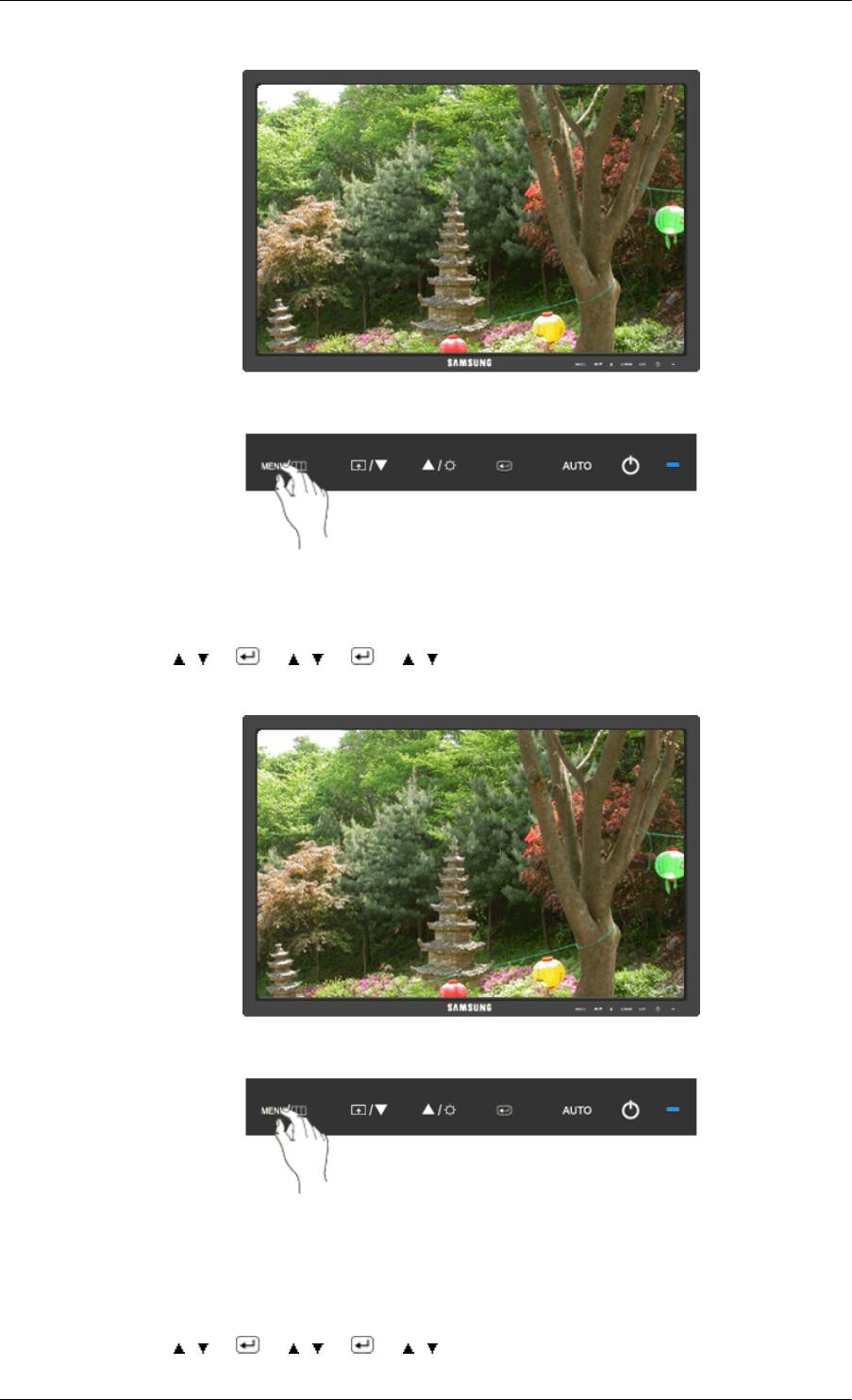
Настройка монитора
По верт.
Можно изменить положение экранного меню на мониторе по вертикали. MENU → , → → , → → , → MENU
Прозрачность
Изменение прозрачности фона экрана. • Выкл • Вкл MENU → , → → , → → , → MENU 45
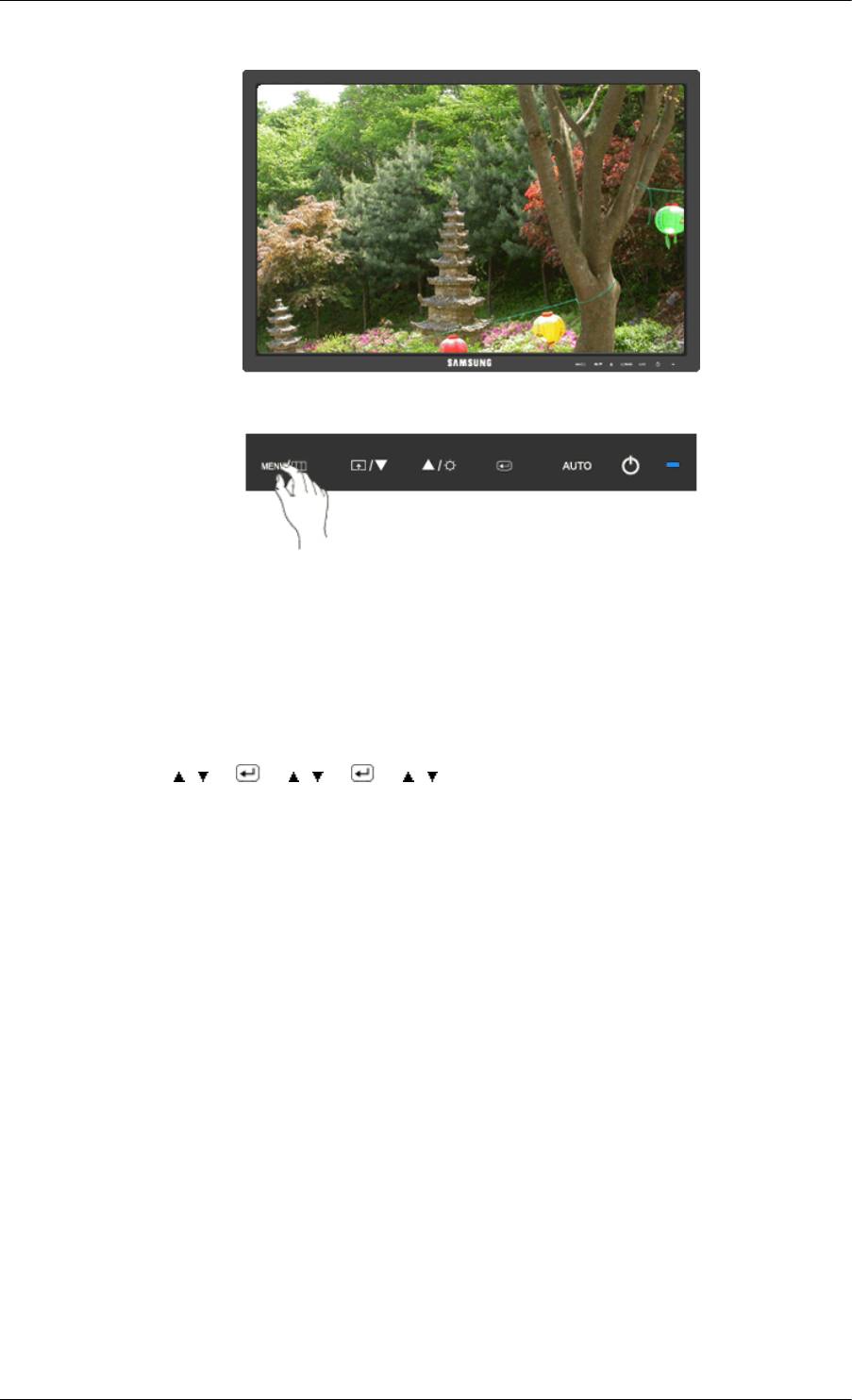
Настройка монитора
Вр. Отобр.
Меню будет автоматически отключено, если в течение определенного промежутка времени не будет произведено никаких настроек. Для меню можно установить время ожидания, после которого оно будет отключено. • 5 сек. • 10 сек. • 20 сек. • 200 сек. MENU → , → → , → → , → MENU 46
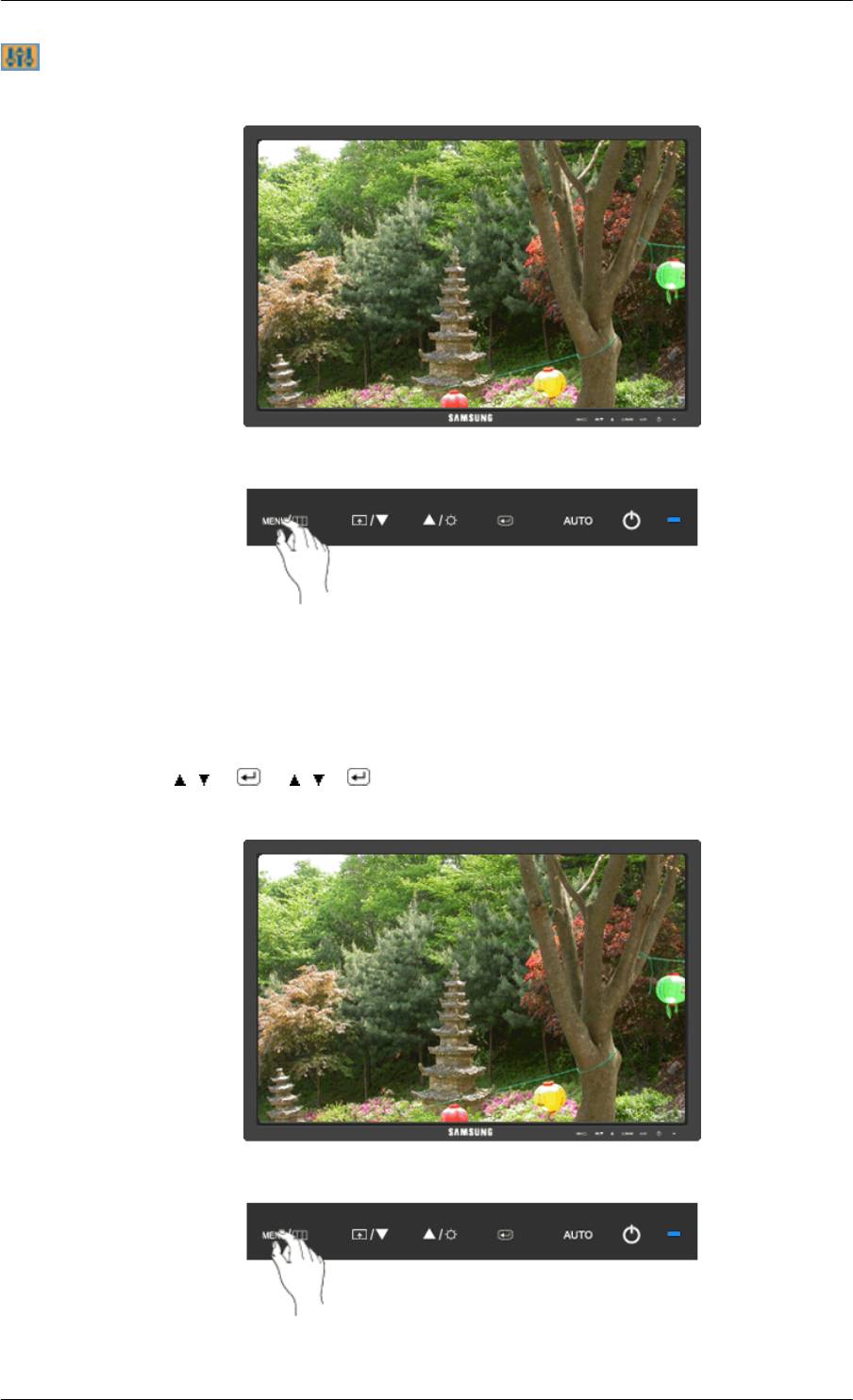
Настройка монитора
Установка
Фабр. настройки
Восстановление для устройства заводских настроек по умолчанию. • Нет • Да MENU → , → → , → → MENU
Прo гр. кнопка
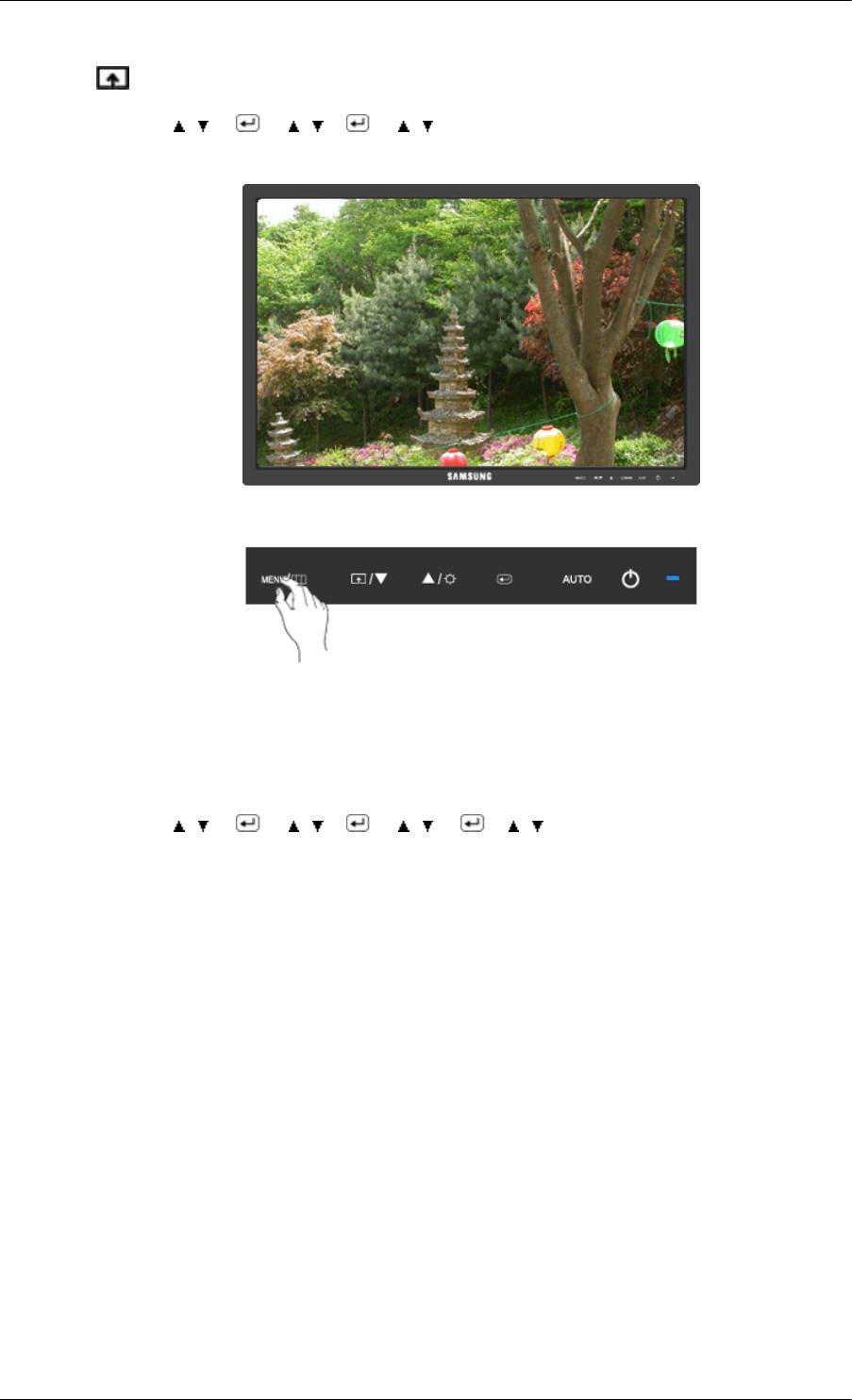
Настройка монитора Можно задать функцию, которая будет включаться при нажатии клавиши Прo гр. кнопка ( ). MENU → , → → , → → , → MENU
Ta йм ep выкл.
Мониторы выключатся автоматически в указанное время. • Выкл • Вкл MENU → , → → , → → , → → , → MENU 48
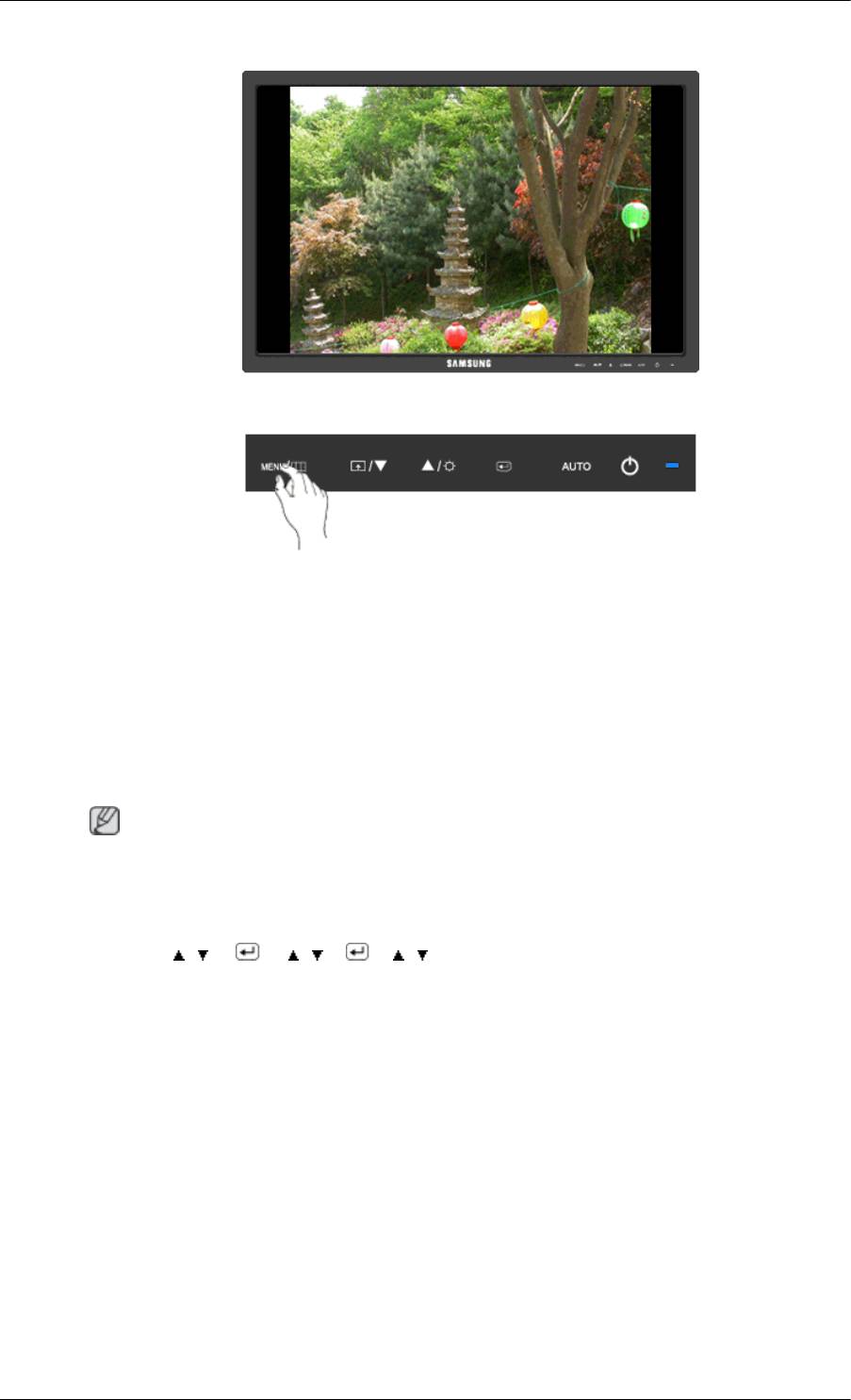
Настройка монитора
Фo рмат изобр-я
Можно изменить размер экрана, отображаемого на мониторе. • Авто • Широкий • Авто — изображение на экране с соотношением сторон входного сигнала. • Широкий — Изображение во весь экран независимо от соотношения сторон изображения входного сигнала. Примечание • Сигналы, отсутствующие в таблице стандартных режимов, не поддерживаются. • Эта функция не доступна, если на ПК установлено широкоформатное разрешение монитора. MENU → , → → , → → , → MENU 49
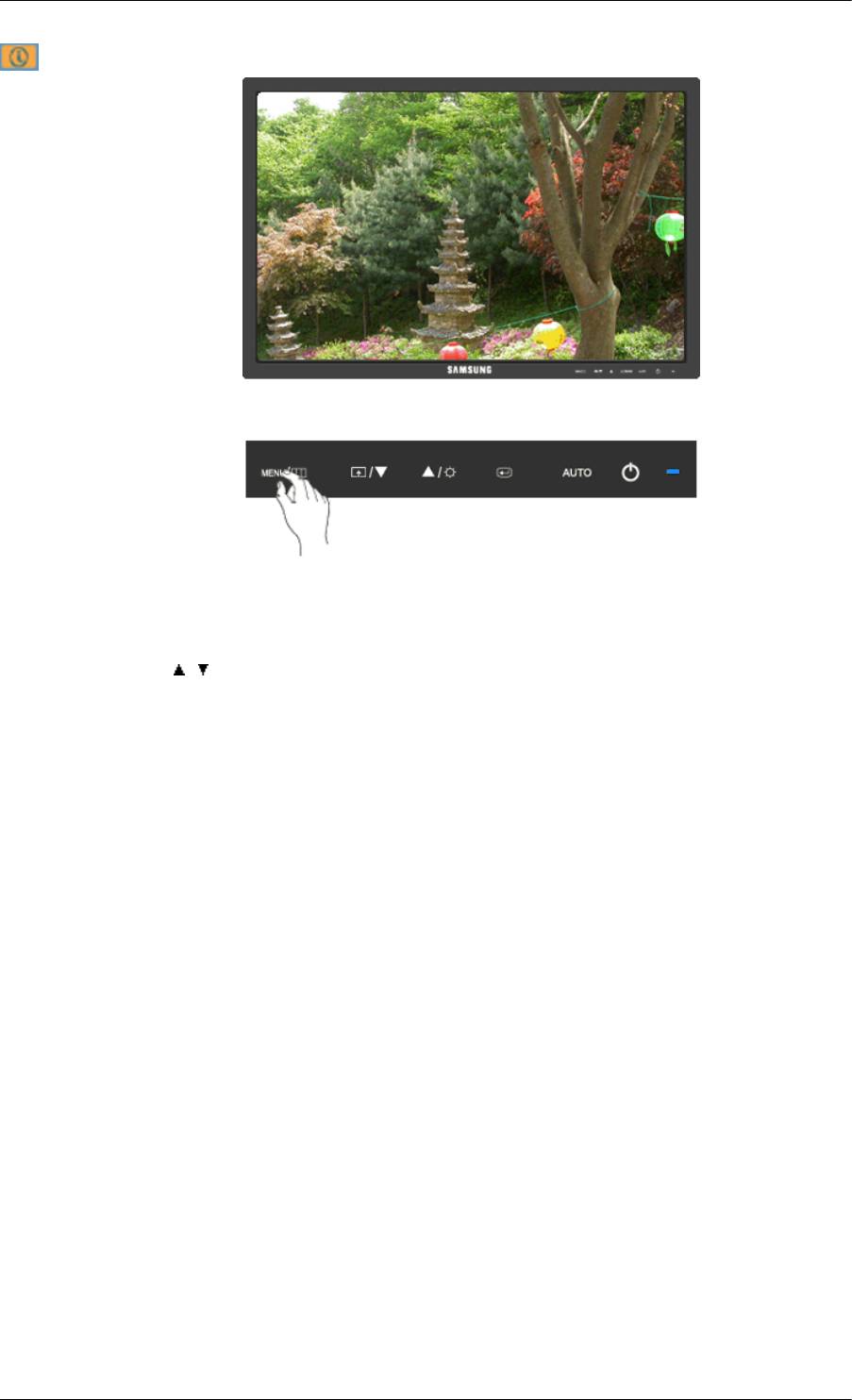
Настройка монитора
Информация
Отображение источника видеосигнала и режима отображения на экране. MENU → , → MENU 50
Оглавление
- удивительные возможности
- Указания по безопасности
- Введение
- Соединения
- Используемое программное обеспечение
- Настройка монитора
- Поиск и устранение неисправностей
- Технические характеристики
- Информация
- Приложение
Источник: emanuals.org